Er gaat niets boven karaoke voor een geweldig avondje uit met vrienden! Het is echter nooit eenvoudig om een videokaraokeversie van je favoriete nummer op YouTube te vinden…
Dus waarom niet zelf ontwerpen? Aegisub is gratis software waarmee je met een beetje oefening karaoke-ondertitels kunt maken.
We laten je hier stap voor stap zien hoe je je karaokevideo maakt, maar we hebben ook andere makkelijkere en snellere manieren om karaoketeksten te maken.
Wat zijn karaoke-ondertitels?
Karaoke-ondertitels zijn de songteksten die in de maat scrollen met de muziek die je kiest. Ze laten mensen meezingen zonder het liedje noodzakelijkerwijs te kennen (bedankt voor onze oren!).
Het is daarom de beste manier om betrokkenheid te creëren rond je muzikale creaties of om een nieuw liedje te leren. Nog meer met de populariteit van muziekvideo's op sociale media zoals TikTok.
Hoe maak je ze aan? Er is een handleiding, maar een gratis manier om karaoke-video's te maken. Hier is een stapsgewijze handleiding waarin deze methode wordt uitgelegd.
Karaoke-ondertitels op Aegisub:hoe het te doen
1# Uw audio en video openen in Aegisub
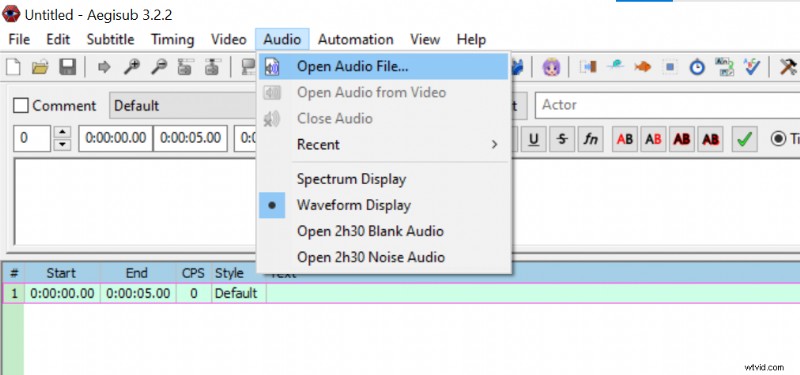
Om te beginnen, stelt u de Aegisub-software in en opent u deze gratis op deze site. Voeg vervolgens het MP3-bestand toe van het oorspronkelijke nummer (met stem) dat u wilt omzetten in karaoke in "Audio"> "Open audio". Je kunt ook een leuke karaoke-achtergrond toevoegen om het eindresultaat direct te zien.
2# Uw songteksten toevoegen
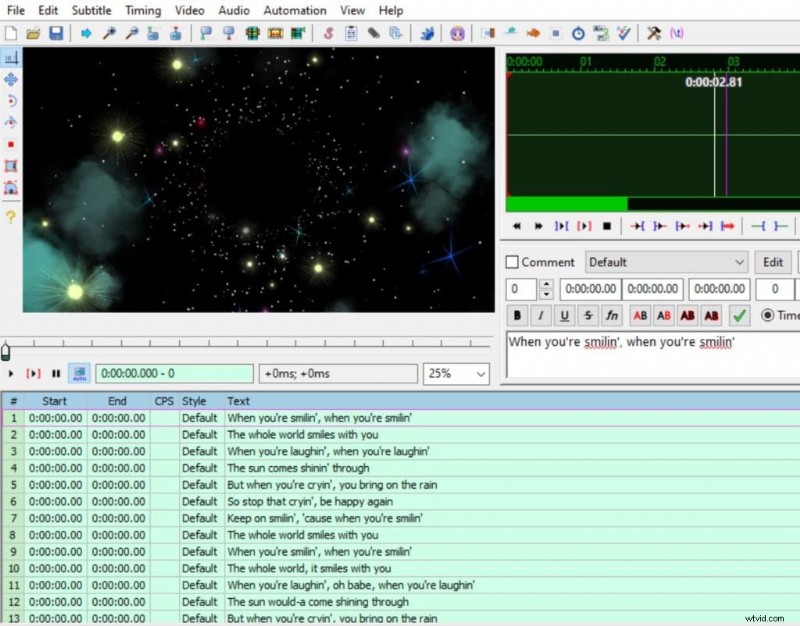
Om dit te doen, kunt u eenvoudig de tekst van uw favoriete nummer op internet vinden. Dan hoef je ze alleen maar te kopiëren/plakken in de native interface van Aegisub. De tekst wordt dan automatisch opgesplitst in evenveel regels van 30 tekens (standaard).
3# Je tekst en audio synchroniseren
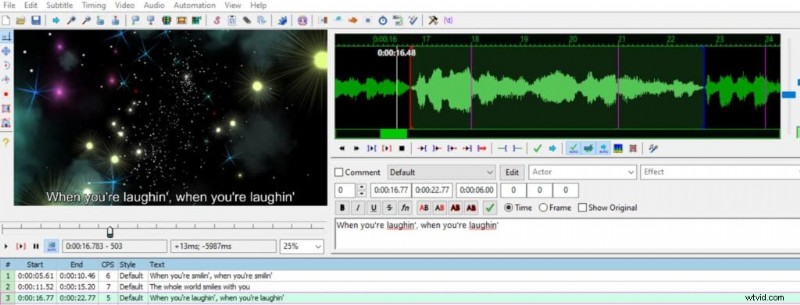
Als je het transcript hebt, moet je de songteksten van je liedjes synchroniseren met de stem van de zanger. Klik op een ondertitelreeks (1, 2 of 3) en verplaats de rode en blauwe lijnen op de groene spectrograaf aan de rechterkant van uw interface. U kunt het begin en einde van het audiospectrum gebruiken om de timing van uw verschillende tekstreeksen aan te passen.
4# De karaokemodus gebruiken
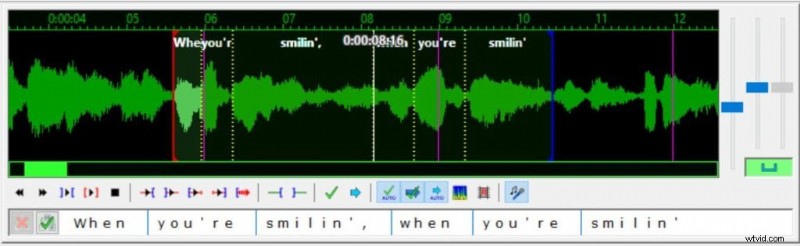
Wanneer u klaar bent met het synchroniseren van de tekst en audio, kunt u het tempo van uw karaoketekst beheren. Activeer hiervoor de karaokemodus door op het blauwe microfoonpictogram te klikken.
Je kunt dan de timing van de verschillende gezongen elementen in je zin aanpassen. Zo verandert de tekst synchroon met het lied van kleur en kan het publiek meezingen. Het resultaat ziet er ongeveer zo uit:
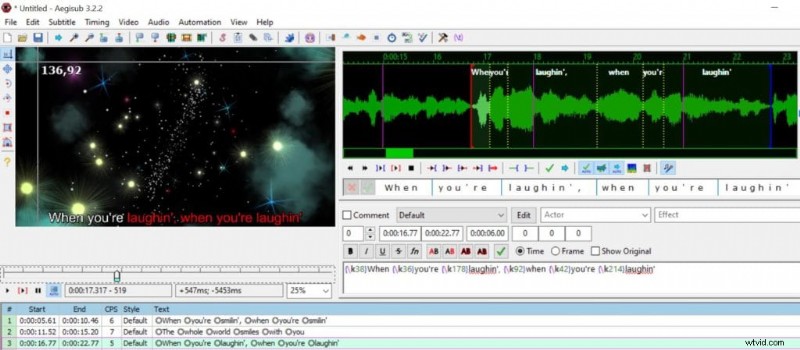
5# Het stylen van je ondertitels
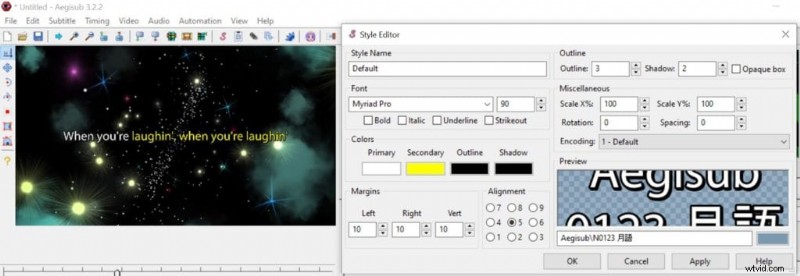
Zodra de karaoke-ondertitels goed zijn gesynchroniseerd, kunt u ze naar wens stylen. Klik hiervoor op de knop "Bewerken" onder het spectrogram en u krijgt toegang tot de stijleditor.
Hier kunt u het lettertype, de grootte, de primaire en secundaire kleur van uw tekst wijzigen. Je kunt de tekst ook naar het midden van je video verplaatsen door op de 5ᵉ uitlijningsmodus te klikken. Dit zal de aandacht van uw kijkers trekken en hen de muzikale inspiratie geven die ze nodig hebben!
6# Uw ondertitelingsbestand uploaden
Als je tevreden bent met je werk, kun je eindelijk je ondertitelbestand krijgen. Als u de stijlinstellingen wilt behouden, moet u het bestand opslaan in het ASS-formaat dat eigen is aan Aegisub door te klikken op "Bestand"> "Bestand opslaan als".
Hoe u uw karaoketekst en -audio in uw video kunt branden?
Ten eerste, hoe verwijder je de stem uit je video om alleen het instrumentale te behouden? U kunt gratis software zoals Aivocal remover of de functie voor spraakextractie op Audacity gebruiken, maar de kwaliteit van het resultaat varieert sterk, afhankelijk van de opname. Voor een beter resultaat kunt u professionele software zoals Adobe Premiere Element of andere op spraakherkenning gebaseerde software gebruiken, of instrumentale versies van YouTube gebruiken.
Helaas staat Aegisub je niet toe om ondertitels, audio en video van je nummer direct samen te voegen. U moet dus een andere videobewerkingssoftware gebruiken om de klus te klaren. U kunt bijvoorbeeld Adobe Premiere, Da Vinci Resolve of Final Cut Pro gebruiken.
Als je het gratis wilt doen, kun je het ook op VLC doen:
- Open VLC en ga naar "Converteren". Voeg uw achtergrondvideobestand toe (dat geen geluid bevat).
- Klik op "Ondertitel toevoegen" en kies je .ass ondertitelbestand. Klik vervolgens op “Meer opties” en vink “Andere media gelijktijdig afspelen” aan. Je kunt dan je audio-opname als instrumentale versie selecteren.
- Kies de locatie en naam van uw bestemmingsbestand en vergeet niet om .mp4 aan het einde toe te voegen. Klik op "Converteren" en druk vervolgens op het wiel. Ga naar "Audiocodec" en vink "Audio" en "Oorspronkelijke audiotrack behouden" aan.
- Druk ten slotte op "Converteren" en wacht tot het proces is voltooid.
Je hebt dan een video die er zo uitziet:

Wat is de beste generator voor karaoke-ondertitels?
Zoals je kunt zien, is het niet zo eenvoudig om handmatig karaoke-ondertitels te maken. U kunt veel tijd besparen door een oplossing te gebruiken die automatisch een karaokevideo genereert. Hier zijn enkele voorbeelden van tools die u hierbij kunnen helpen:
1# Maker van karaokevideo's
Met Karaoke-videomaker kun je met een paar klikken karaoke-video's maken van audio- en videobestanden. Het heeft veel effecten om de animaties van je video's te verfraaien.
2# Maker van karaokevideo's
Karaoke-videomaker is gebaseerd op hetzelfde principe en stelt je in staat om je karaoke-video's grondig te bewerken. Het is de perfecte tool voor degenen die hun favoriete nummer een stem willen geven!
3#Adobe After Effect
Adobe After Effect is de professionele tool voor het bewerken van de video en audio van je video's. Het heeft veel functies voor het retoucheren en bewerken van uw videotracks en het toevoegen van visuele effecten. Je kunt dus vrij snel een karaokevideo maken.
Alsjeblieft, nu weet je hoe je vanaf het begin karaoke-ondertitels kunt maken. We hopen dat we je hebben geholpen om muzikale creaties over de hele wereld te promoten!
